Поскольку вирусы не являются серьезной проблемой для Linux, для этой операционной системы не существует огромного количества антивирусных программ. Одним из лучших среди них является антивирус ClamAV, который делает свою работу довольно хорошо.
В этой статье мы расскажем, как можно установить и использовать следующие программы для проверки системы Ubuntu на вирусы:
- ClamAV — утилита командной строки: Это бесплатный, с открытым исходным кодом и кроссплатформенный антивирусный набор инструментов для обнаружения многих типов вредоносных программ и вирусов.
- ClamTK — графическая утилита: ClamTk — это графический интерфейс для антивируса Clam. Он разработан как простой в использовании, легкий антивирусный сканер по требованию для систем Linux.
Работа с ClamAV
Если вы предпочитаете утилиту командной строки для уничтожения вирусов на вашем Ubuntu, вы можете использовать программу ClamAV через приложение Terminal.
Установка ClamAV
Чтобы установить ClamAV на Ubuntu, выполните следующие шаги.
Вирусы и антивирусы для Linux. clamav
Сначала откройте приложение Terminal либо через поиск в пусковой установке приложений, либо с помощью сочетания клавиш Ctrl+Alt+T.
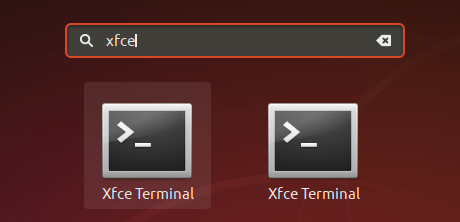
Для того чтобы установить последнюю доступную версию программного обеспечения из интернет-репозиториев, индекс вашего локального репозитория должен соответствовать им. Выполните следующую команду от имени sudo, чтобы обновить индекс локального репозитория:
sudo apt-get update

Затем выполните следующую команду от имени sudo, чтобы установить демон ClamAV из репозиториев APT:
sudo apt-get install clamav clamav-daemon

Система может спросить у вас пароль для sudo, а также предложить вам опцию Y/n для продолжения установки. Введите Y и нажмите Enter; после этого ClamAV будет установлен на вашу систему. Однако этот процесс может занять некоторое время в зависимости от скорости вашего Интернета.
Вы можете проверить установку ClamAV, а также проверить номер версии, выполнив следующую команду в терминале:
clamscan —version

Сканирование на вирусы
Перед началом сканирования, рекомендуется обновить базу командой
freshclam
Утилита ClamAV предоставляет вам множество опций, на основе которых вы можете проверять файлы и папки в вашей системе на наличие вирусов. Вы можете получить подробную информацию об этих опциях, просмотрев справку ClamAV следующим образом:
clamscan —help
В этом примере я буду сканировать папку Pictures текущего пользователя.
Антивирус ClamAV
sudo clamscan —infected —remove —recursive /home/user/
Обычно полезно запускать команду от имени sudo, чтобы все конфиденциальные папки также могли быть просканированы без проблем с разрешениями.
Команда должна просканировать и удалить все файлы и папки рекурсивно внутри папки /home/user/.
Вы можете использовать следующую команду для сканирования всей системы Ubuntu:
sudo clamscan —infected —remove —recursive /
Удалить ClamAV
Если вам захочется удалить утилиту ClamAV из вашей Ubuntu, вы можете сделать это с помощью следующей команды:
sudo apt-get remove clamav clamav-daemon
Введите y, когда система предложит вам опцию y/n. После этого программное обеспечение будет удалено из вашей системы.
Работа с ClamTK
Если вы предпочитаете использовать графический интерфейс Ubuntu для борьбы с вирусами на вашем Ubuntu, вы можете воспользоваться программой ClamTK, которая легко доступна в Центре программного обеспечения Ubuntu.
Установка ClamTK
Чтобы установить ClamTK с помощью менеджера программного обеспечения Ubuntu, выполните следующие шаги:
На панели инструментов/доке действий рабочего стола Ubuntu нажмите на значок Ubuntu Software.

Нажмите на значок поиска и введите ClamTK в строке поиска. В результатах поиска будут перечислены соответствующие записи следующим образом:
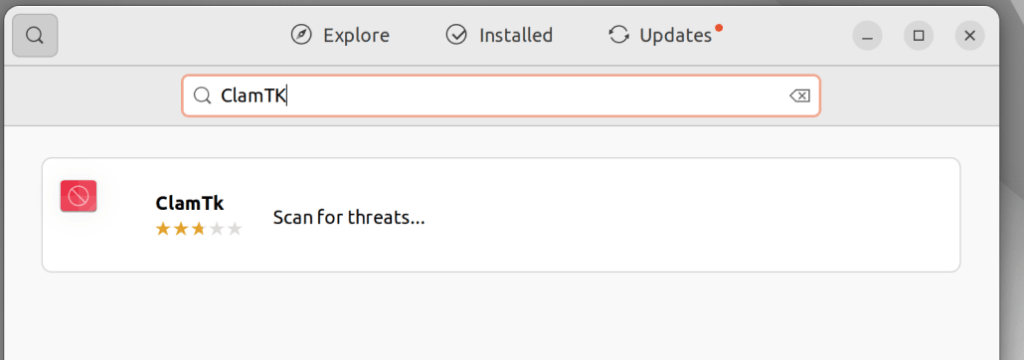
Запись ClamTK, указанная здесь вверху, поддерживается репозиторием Ubuntu Bionic Universe. Нажмите на эту поисковую запись, чтобы открыть следующее представление:
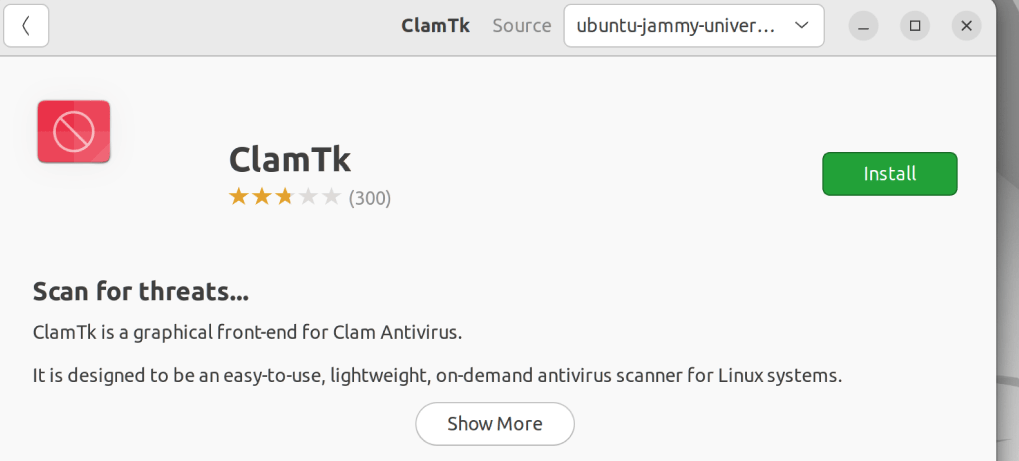
Нажмите кнопку Install, чтобы начать процесс установки. Появится следующее диалоговое окно аутентификации, в котором вам нужно будет указать данные для аутентификации.
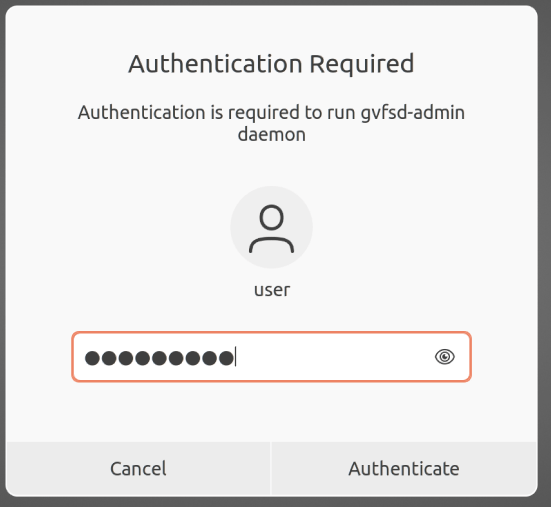
Обратите внимание, что только авторизованный пользователь может добавлять/удалять и настраивать программное обеспечение на Ubuntu. Введите свой пароль и нажмите кнопку Authenticate. После этого начнется процесс установки с отображением индикатора выполнения, как показано ниже:
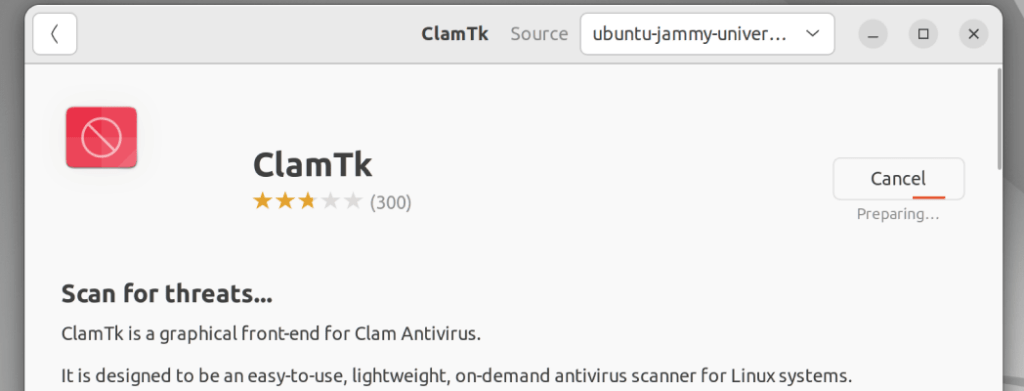
После этого ClamTK будет установлен на вашу систему, и вы получите следующее сообщение после успешной установки:
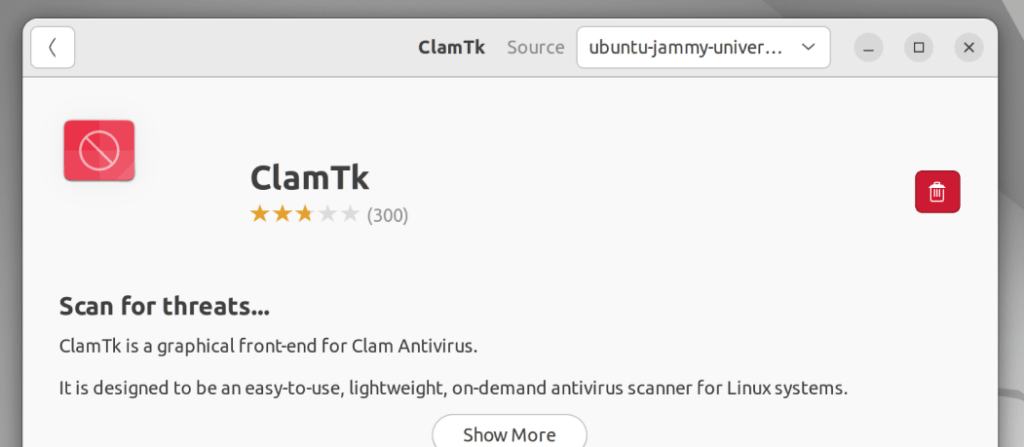
В приведенном выше диалоге вы можете удалить ClamTK по какой-либо причине.
Как проверить на вирусы
Вы можете запустить ClamTK через командную строку, выполнив следующую команду:
clamtk
Или используйте строку поиска в Обзоре деятельности для запуска приложения следующим образом:
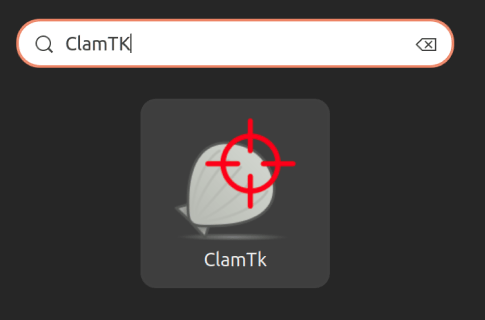
Вот как выглядит утилита ClamTK:

Через этот пользовательский интерфейс вы можете выполнить следующие настройки:
- Просматривать и устанавливать свои предпочтения через значок Settings (Настройки)
- Просмотр и обновление белого списка сканирования через значок Белый список
- Редактировать настройки прокси-сервера через значок Сеть
- Запланировать сканирование или обновление сигнатур с помощью значка «Планировщик».
Вы можете управлять историей, например:
- Просмотреть предыдущие сканирования с помощью значка История
- Управление файлами, помещенными в карантин, с помощью значка «Карантин».
Управление обновлениями, например:
- Обновление антивирусных сигнатур с помощью значка Обновление.
- настройка предпочтений обновления сигнатур с помощью значка Update Assistant.
Самое главное, вы можете выполнять анализ сканирования, например:
- Сканировать файл
- Сканировать каталог
- Просмотр репутации файла через значок Анализ
Удалить ClamTK
Если вы хотите удалить ClamTK, который был установлен вышеописанным способом, вы можете удалить его из системы следующим образом:
Откройте диспетчер программ Ubuntu и найдите ClamTK. Вы увидите статус «Установлен» в строке поиска. Нажмите на эту запись, а затем нажмите Удалить в следующем представлении:
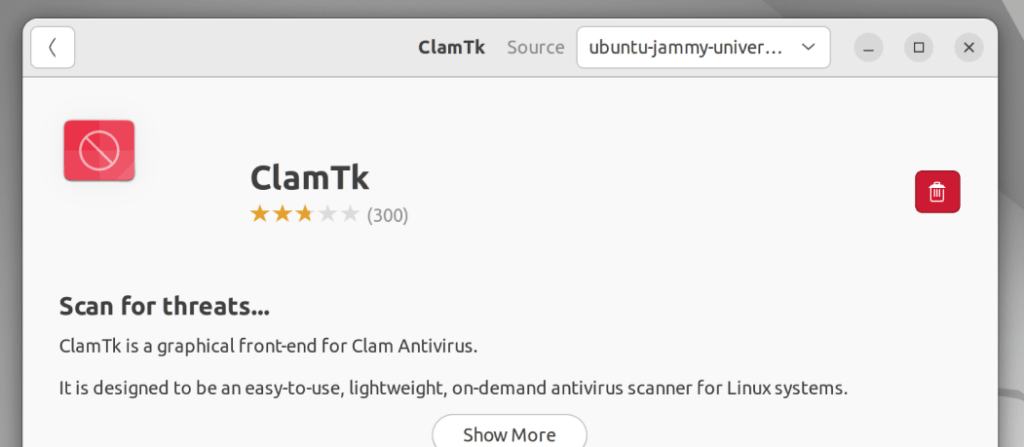
Система предложит вам диалог аутентификации. Программное обеспечение будет удалено, когда вы предоставите пароль пользователя sudo и нажмете Аутентификация в диалоге.
Итак, это были два способа использования Clam Antivirus; через командную строку и через пользовательский интерфейс. Вы можете установить и использовать один из них, или даже оба, в зависимости от ваших предпочтений, и быть уверенным, что ваши файлы Ubuntu свободны от любого вредоносного содержимого.
Похожие записи:
- Как настроить задание Cron в Debian
- Linux: Установка Open-VM-Tools
- Как установить браузер Firefox в Debian
- Защита Debian с помощью антивируса ClamAV
- MySQL создание резервной копии из командной строки Linux
- Как включить/выключить Edge Scrolling в Ubuntu
- Управление громкостью звука через командную строку Ubuntu
Источник: g-soft.info
Антивирус для Linux – ClamAV
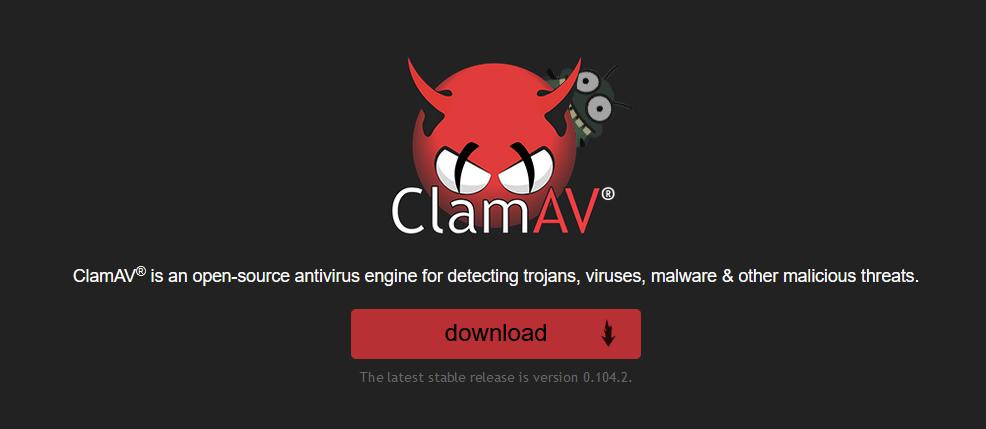
Какая ОС лучше? Windows? Linux? Может MacOS? Холивары на эту тему наверно не кончатся никогда и будут бесконечным оазисом контента для различных статей.
Множество копий противоборствующих сторон имеют явно эмоциональный окрас, но для технаря важны только факты и рабочие практики применения.
По работе мне время от времени приходится иметь дело с установкой нового ПО на Ubuntu Server. Например бесплатный сервис хранения ссылок linkin.link о котором я писал тут является удачной кооперацией двух миров, (.net) Windows и Linux. Но вот путь к финальному шагу весьма тернист. И периодически это превращается в настоящий квест.
Данная статья это туториал (последний раздел) — как установить текущую на данный момент версию антивируса ClamAV 0.104.2 на Ubuntu Server. И «весёлые» приключения по миру nix* (первые три раздела).
Вступление
Отходя от темы и если говорить в целом о экосистеме nix*, то за годы практики у меня сложилась мнение. Если ты настроил машину, при этом пропотев n-ное количество часов, то такая машина будет работать безотказно, годами. До следующего обновления…
Мне кажется, nix* системы вряд ли станут популярными в обывательском секторе, потому что имеют одну убийственную “архитектурную” особенность.
Бесконечное постоянное обновление софта без обратной совместимости.
Казалось бы, постоянно новое – это хорошо. Но это монета с двумя сторонами. И тёмная сторона, к сожалению, как раз обращена к новичкам, да и midl пользователям — ничего толком не “работает из коробки”.
У меня много подобных историй, жалко, что я их не документировал в туториалы. Помню, как вроде на 18 Ubuntu Server надо было сделать софтовый RAID. И как я вступал в ступор на окнах настройки который вели в никуда. Сам дистрибутив был скачан с официального сайта как самый «надёжный» и «правильный».
Действовал по всем правилам, из инструкций из интернета, которые были все одинаковые на всех сайтах. Везде было сказано – делай так и всё будет работать. А у меня все настроечные окна были – но сам RAID не создавался.
И только после нескольких дней страданий выяснилось – что в казалось бы “официальной версии” просто вырезали часть, которая отвечала за окончание настройки RAID – при этом оставили начальные окна настройки. Неофициальная версия – помогла.
Задача
Немного лирики окончил, приступаю к теме статьи.
Мне поступила достаточно типичная задача – надо проверять антивирусом файлы, которые закачиваются на сервер пользователями.
Конечно – сейчас вирусы такие, что без “нейросетей” и не поймёшь, что этот вирус. Или на диске он зашифрованный и только загрузившись в память может, расшифровав себя, показать гнилое нутро.
Но хоть какую-то защиту антивирус дать может.
Нужен был бесплатный антивирус. Поискав в интернете нашёлся подходящий кандидат ClamAV
Этот антивирус имеет богатую историю. Используется на множестве mail серверов. И поддерживается до сих пор. А также имеет API для индивидуальной проверки файлов. То, что надо.
ПО, которое должно будет взаимодействовать с антивирусом, написано на .net core. Как я писал выше это удачная кооперация миров Windows и Linux.
Для старта был решено запустить систему на Windows.
Как ни странно – почти всё прошло удачно. ClamAV был скачан с официального сайта. Установлен как служба без проблем. Базы данных антивируса загрузились с первого раза.
Небольшие проблемы были в подключении к API.
В NuGet было несколько библиотек для работы с API. В в топе висела nClam. C почти полтора миллионом скачиваний и уже 7-ой версией. В общем внушает доверие.
Библиотека установлена. Код написан. И тут получаем баг. На любой файл, переданный на проверку, возвращался код ответа – файл не найден. Немного поэкспериментировав, было решено взять следующую по популярности библиотеку — ClamAV.Net
Скачиваний, правда по сравнению с nClam только 25 тысяч. Но с этой библиотекой всё заработало корректно.
Для теста был скачан файл с сигнатурой вируса от сюда.
ClamAV определял вирус.
Эксперимент завершился полностью успехом – и было решено перенести всё на Ubuntu Server. Ожидалось что это займёт максимум 30 минут. Ага…
Пришлось потратить день. И чтобы другие не тратили столько времени — написан этот туториал.
Попытка установки ClamAV на Ubuntu Server
Поискав в интернете я нашёл около 2 десятков (было ещё больше) сайтов с информацией как поставить ClamAV на Ubuntu. Инструкция была практически идентичная на всех серверах.
Сперва выполняем стандартную команду обновления:
А потом собственно команду установки антивируса и одновременно установки демона для API:
apt-get install clamav clamav-daemon
Это практически всё. Проще инструкции придумать сложно.
Это команда устанавливает файлы самого антивируса ClamAV. А также 2 демона. Первый clamav-freshclam – для автоматической закачки баз данных. Второй clamav-daemon — API.
Проверяем как установились демоны:
systemctl status clamav-freshclam
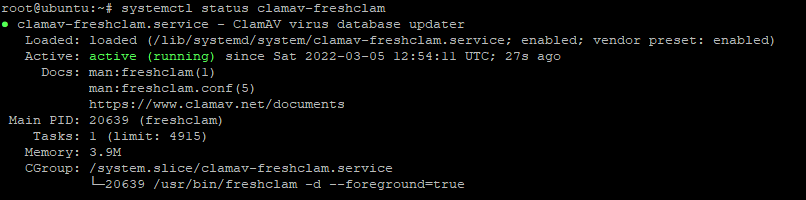
Второй демон clamav-daemon – который предоставляет нам API для проверки файлов:
systemctl status clamav-daemon

Почему-то не запущен.
service clamav-daemon start
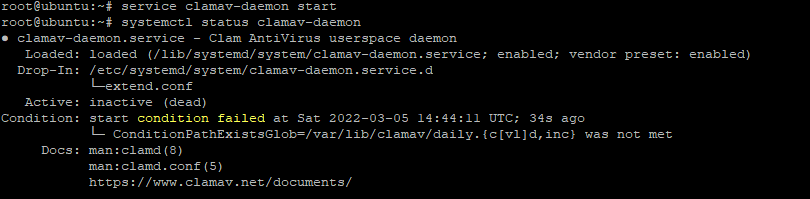
Не запустился. Ругается что нету баз данных. Но тут всё по плану. Все туториалы говорят, что надо закачать базы данных вручную.
Для этого останавливаем автоматический загрузчик:
service clamav-freshclam stop
Далее одной командой загружаем вручную

Собственно, на этом этапе закончился процесс простой установки ClamAV через туториал.
Как я понял версия в официальном дистрибутиве устарела настолько, что даже не может скачать базы данных. Выше я писал про проблему обновлений в nix мире. Вот как раз прилетело и мне.
Не буду описывать мои поиски как же закачать последнюю версию антивируса, приведу результат.
Есть 2 способа. Первый — настроить Backports. Это путь рекомендуется на официальном сайте ClamAV:

Я не захотел выбирать этот путь что бы не угробить всё окончательно.
Ну и второй вариант – скачать пакет и установить вручную. На официальном сайте есть пакеты для различных систем:

Пошаговая установка ClamAV на Ubuntu Server
Важно: все команды я вводил под root. Вы можете через sudo – но тогда я не гарантирую что всё будет так же.
Не буду описывать все эксперименты которые я провёл за день, а напишу пошаговую инструкцию – которая на моей системе позволила запустить нормально ClamAV . Плюс некоторые комментарии.
Удаляем все упоминания о старых установках:
apt-get purge clamav clamav-base clamav-daemon clamav-freshclam clamav-milter clamdscan clamassassin
Скачиваем установочный пакет и кидаем в корень диска сервера. Для меня это: clamav-0.104.2.linux.x86_64.deb
Далее устанавливаем программа для установки deb пакетов в Ubuntu – gdebi:
apt-get install gdebi
Устанавливаем ClamAV версии 0.104.2:
Проверяем как установилось:

Версия последняя. Та, что надо.
Далее наc подстерегает очередная проблема. Как я понял (но может я и не прав) эта версия почему-то не включает в себя установку демонов. Вот папка с установленным антивирусом:
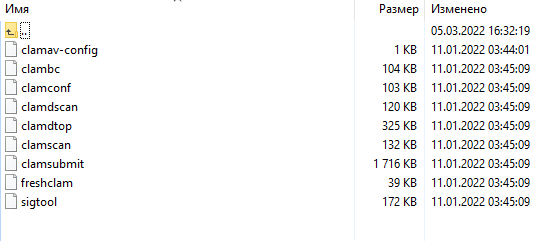
Демона тут нету. Можно запустить антивирус из консоли – но как установить демон, я так и не понял.
Вот запросы на проверку служб:
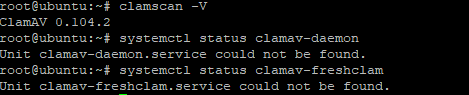
Далее запускаем стандартный установщик:
apt-get install clamav clamav-daemon
Как я понял – установщик установит демонов, а сам ClamAV не установит т.к. есть уже более новая установленная версия.
Проверяем какая версия:

Видим что версия последняя и не затёрлась нашей предыдущей установкой. Изначально эта команда выдавала версию 0.102.1
systemctl status clamav-daemon
systemctl status clamav-freshclam
Clamav-freshclam – есть и запущен. Clamav-daemon – есть и остановлен. Пока по плану.
Пытаемся скачать базы данных:

Видим что ругается на файл конфигов. Идём в папку и смотрим:

Переименовываем файлы в:
clamd.conf
freshclam.conf
Далее открываем их и удаляем слово «Example». Так:

Почему это было не сделать изначально? Остальные настройки я не трогал – все по умолчанию. Всё работает и так. (хотя вру – одну настройку всё же я менял, но о ней позже).
Но вы можете установить настройки согласно вашим системным требованиям.
Новая попытка закачки баз данных:

Забыл отключить демона clamav-freshclam. Тут видно, что идёт конфликт доступа к файлу логов. Можно было бы и более грамотно работать с файлом, без локов.
service clamav-freshclam stop

Аллилуйя! В этот раз всё OK. Базы скачиваются.
Ну теперь clamav-daemon должен запустится (нет)
service clamav-daemon start
systemctl status clamav-daemon

Не запустился. Вроде как не может найти базы данных по пути: /var/lib/clamav
А их там и нету. Поиск показал, что базы находятся тут:

Вот мы и возвращаемся к настроечным файлам. Изначально я открыл файл clamd.conf
И вставил строку:
Но демон clamav-daemon всё рано не искал базы по этому пути.
Затем я в двух файлах:

И уже демон clamav-freshclam – закачал базы по нужному пути /var/lib/clamav
Запускаем и проверяем демон clamav-daemon:
service clamav-daemon stop
service clamav-daemon start
systemctl status clamav-daemon
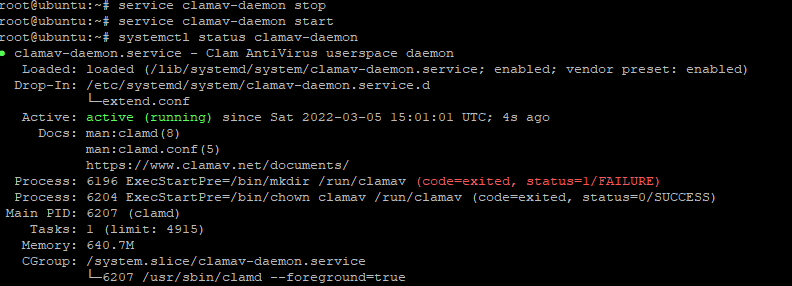
Ура всё работает! Наконец то финиш (нет)
Я попытался присоединится к демону через дефолтный адрес:
Но ничего не получилось (((
Смотрим что у нас там по портам:
netstat -ntlp | grep LISTEN
Листинг не привожу (конфиденциальность) – но демона нашего там нет. И порт 3310 никто не слушает.
В интернете я нашёл информацию, что эту проблему можно решить с помощью настройки файла конфигурации.
Запускается настройка – суть которой ввести последовательно все значения в файле конфигурации. Всё было нормально пока я не дошёл до параметра:

Тут и далее следующие 3 параметра входили в вечный цикл. Всё перепробовал – вечный цикл и всё тут.
Потом нашёл тут, что да – есть такой баг и его вроде как поправили. Видимо до моей системы эта правка так и не добралась. Решил бросить этот вариант.
Далее я провозился оставшеюся часть дня. Сразу привожу рабочий вариант.
Открываем файл /etc/clamav/clamd.conf
И вставляем в самый верх строки:
TCPSocket 3310
TCPAddr localhost
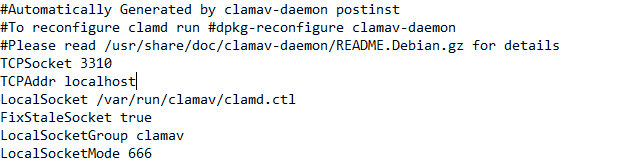
Далее открываем файл:
И делаем такое содержимое:
[Service]
ExecStartPre=-/bin/mkdir /run/clamav
ExecStartPre=/bin/chown clamav /run/clamav
[Socket]
SocketUser=clamav
ListenStream=3310
Сохраняем всё. Далее команда перезагрузки конфигов:
Запускаем демон. Проверяем порт:

Есть контакт! Неужели на этом всё? В этот раз ДА. Всё заработало. Ну и видео демонстрации работы.
Когда набирал статью, заливка очередной картинки зависла. Перезагрузил страницу – всё что набирал пропало. Но спасло всплывающее сообщение «восстановить данные». И тут надо было мне насторожится. Поленился.
Продолжил дальше набирать статью. Опять загрузка картинки зависла. И на второй раз при нажатии восстановления – ничего! Пусто! Поэтому для сберегания нервных клеток почаще переносите в черновик.
Я, к сожалению, не сберёг.
Источник: habr.com
ClamAV для Windows
ClamAV — бесплатный антивирус, распространяемый с открытым исходным кодом. Основан на одноименном антивирусе для операционных систем Unix и Linux. В программе присутствует поддержка проверки архивов (встроенная поддержка форматов RAR (2.0), ZIP, GZIP и BZIP2), имеется поддержка Mbox, Maildir и raw-форматов почтовых сообщений. Этот антивирус работает в виде сканера «по запросу».
То есть вы явно (вручную или встроенным планировщиком) должны дать программе указание сканировать файлы, каталоги или диски для сканирования. В то же время, дистрибутив включает в себя add-on для Microsoft Outlook, который автоматически сканирует почтовые вложения. Кроме того, ClamAV снабжен утилитой обновления баз вирусов с поддержкой цифровой подписи.
ТОП-сегодня раздела «Антивирусы»
![]()
Dr.Web CureIt! 26.05.2023 Dr.Web CureIt! — популярный бесплатный сканер, который поможет вылечить зараженный ПК без.
![]()
HitmanPro 3.8.30.326 HitmanPro — эффективная и шустрая утилита для борьбы с вирусами, троянами, руткитами, червями.
![]()
Dr.Web 12.0.3.12170 (22.12.2020) Dr.Web — популярный антивирусник, в состав которого входят сканер, планировщик, позволяющий.
![]()
Антивирус Kaspersky Free 21.3.10.391 / 21.2.16.590 Kaspersky Free — бесплатный Антивирус Касперского. Обеспечивает комплексную защиту от различных.
![]()
AVG AntiVirus Free 23.1.7883 AVG AntiVirus Free — популярный бесплатный антивирус, который предлагает пользователю ряд.
![]()
Avast Free Antivirus 23.1.7883 Avast Free Antivirus — бесплатное антивирусное решение для самой эффективной защиты от всех типов вирусов, шпионского ПО, руткитов и других вредоносных программ.
Отзывы о программе ClamAV
ильюхин про ClamAV 0.97.3 [06-01-2013] Цэж просто кхлам. гы редкостное дерьмище
2 | 9 | Ответить
Necromonger про ClamAV 0.97.3 [03-09-2012] За четыре года работы в Linux вирусов именно для него ещё не встречал.
4 | 2 | Ответить
Шамуэй про ClamAV 0.96.5 [31-01-2011] Так вы сравните количество вирусов для Windows и Linux. На Linux вирусов очень мало.
2 | 2 | Ответить
Pipec про ClamAV 0.96.5 [24-12-2010] А говорили, что для Linux вирусов не существует(( Только собирался перейти. Тогда уж лучше Окна. Поможем сиротам, благодаря Биллу и ему подобным.
2 | 3 | Ответить
BIOHAZARD про ClamAV 0.95-1a [26-08-2010] ага, офигительный антивирь
в лёт находит все вирусы, правда даже те, которых нет
только что находил штук 200 Worm.Palevo-9668, но немного подумал, обновил базы и больше так не шутит
3 | 3 | Ответить
Источник: www.softportal.com